vue-i18n就是国际化应用,如果你想让你的软件支持多种语言,肯定需要用到,不过这里也是入门使用
1,安装
vue install vue-i18n
2,全局注入
Vue.use(VueI18n)
3,配置相关文件位置
这里messages部分就是你要用到的语言种类,分别引入地址,我这里存放在lang文件下的zhCHS 和en ,之所以是zhCHS是因为还有繁体,这里就展示中英文切换
const i18n = new VueI18n({
locale: localStorage.getItem('languageSet') || 'zh', //从localStorage里获取用户中英文选择,没有则默认中文
messages: {
'zh': require('./lang/zhCHS'),
'en': require('./lang/en')
}
})
4,创建相关语言包文件,上面说了,在lang文件下,src的lang文件夹里面的zhCHS 和en
zhCHS .js
module.exports = {
language: {
name: 'English'
},
user: {
login: '登录',
register: '注册',
loginUsername: '请输入邮箱/手机号',
p: '我是中文',
}
}
en.js
module.exports = {
language: {
name: '中文'
},
user: {
login: 'login',
register: 'register',
loginUsername: 'please input email or phone',
p: ' I’m chanese',
}
}
5,我们少了一步挂载,现在在main的js的vue实例里面挂载i18n
new Vue({
router,
store,
i18n,
render: h => h(App)
}).$mount('#app')
router和store是路由和vuex,路由可能要用,希望配置一下,vuex是创建项目顺带装的,没有也可以的,i18n就是我们引入的插件
6,去到你想要展示切换按钮的页面,我这里设置在about页面
组件html部分
<div>
<span>{{$t('user.login')}}</span>
<input type="text" :placeholder="$t('user.loginUsername')" v-model="username" />
<p>{{$t('user.p')}}</p>
<div @click="changeLanguage()">{{$t('language.name')}}</div>
</div>
这一段我使用了一个登录文字,一个输入框,一个切换文字
i18n就是使用$t去引用他的插件,然后包含一个括号里面是引用的语言文字,比如登录文字就是用的user对象下的login文字,可以返回步骤4去看一下语言包
组件js部分
export default {
name:'login',
data(){
return{
username:''
}
},
methods:{
changeLanguage(){
this.$i18n.locale=='zh'?this.$i18n.locale='en':this.$i18n.locale='zh' //设置中英文模式
localStorage.setItem('languageSet',this.$i18n.locale) //将用户设置存储到localStorage以便用户下次打开时使用此设置
},
remind(){
this.$toast(this.$t('user.loginUsername'))
}
}
}
这个其实跑起来看一下就好了,使用$t,全部文件都可以引用语言包的文字切换,就是特别麻烦,每个都需要配置,不过确实人工翻译比较精准,但是也是很耗时间,然后下面是文件目录
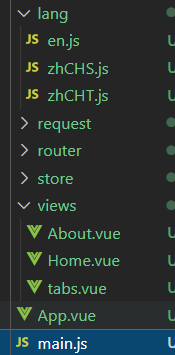
版权声明:本文为Heartnottowake原创文章,遵循 CC 4.0 BY-SA 版权协议,转载请附上原文出处链接和本声明。